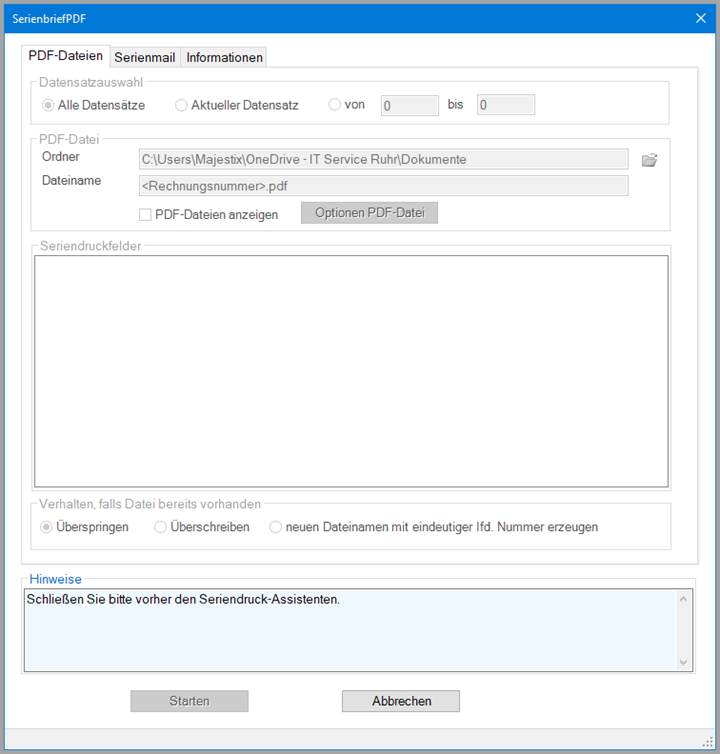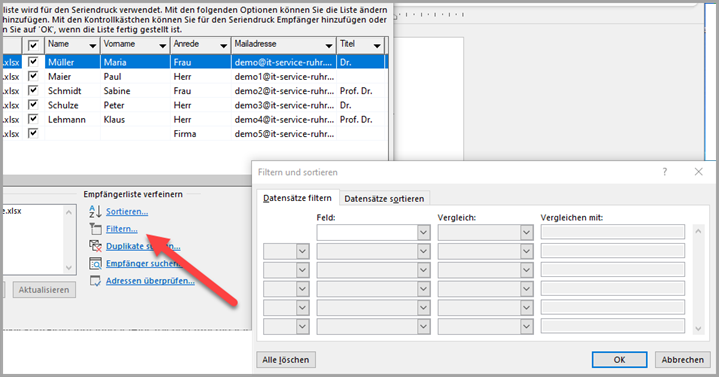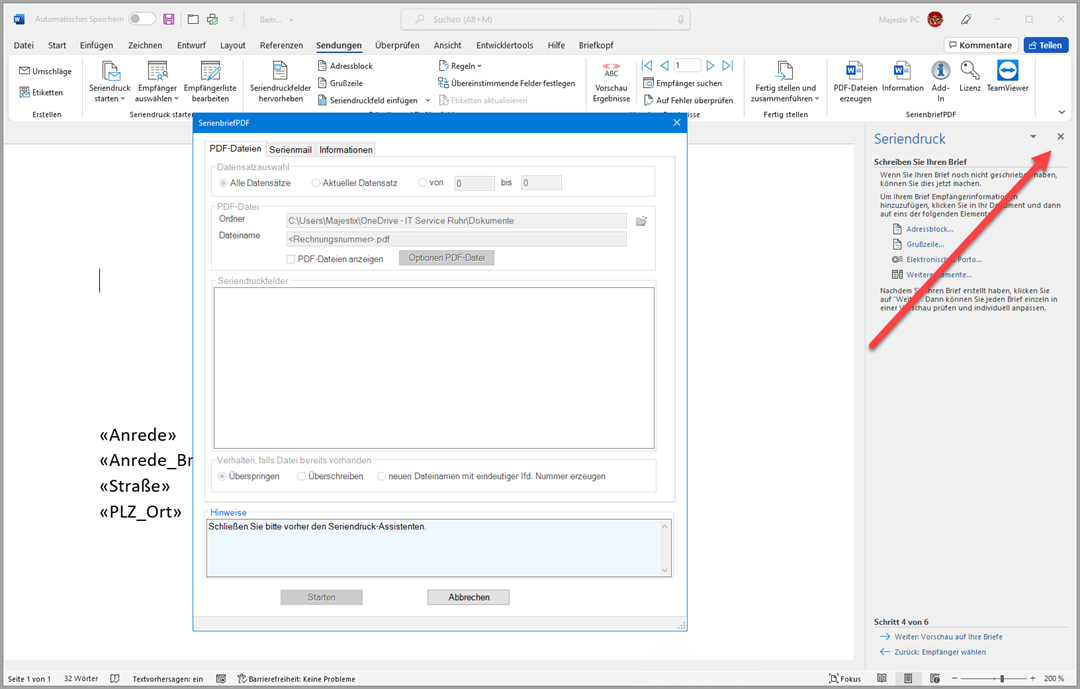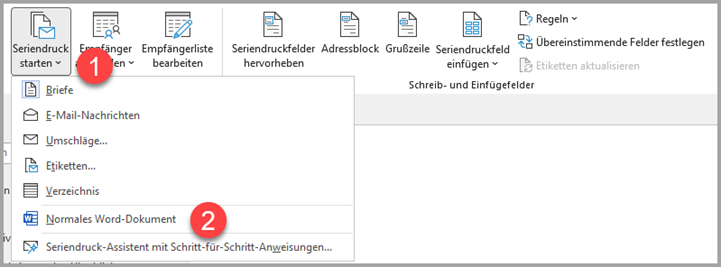SerienbriefPDF speichert keine PDF-Dateien
SerienbriefPDF erstellt aus einem Word-Serienbrief einzelne PDF-Dateien. Manchmal kommt es vor, dass SerienbriefPDF die PDF-Dateien nicht erzeugen und speichern kann.
Der Dialog sieht dann ähnlich wie die folgende Abbildung aus:
Im Feld Hinweise finden Sie eine der folgenden Erklärungen, warum die PDF-Dateien nicht erstellt werden können.
- Öffnen Sie zunächst ein Dokument mit einem Serienbrief.
- Es befinden sich keine Seriendruckfelder im Hauptdokument.
- PDF-Dateien können nur für Serienbriefe erstellt werden.
- Der Status des Serienbriefs ist nicht Hauptdokument mit Datenquelle. Wählen Sie vorher eine Liste mit den Empfängern aus.
- In der Datenquelle befinden sich keine Datensätze.
- Schließen Sie bitte vorher den Seriendruck-Assistenten.
Um das Problem zu lösen, gehen Sie so vor, wie in den entsprechenden Abschnitten beschrieben.
Sollten keine der im folgenden beschriebenen Vorgehen das Problem lösen, so schauen Sie unter der Überschrift „PDF-Dateien werden nicht erstellt“ nach.
Öffnen Sie zunächst ein Dokument mit einem Serienbrief.
Ursache
Diese Meldung erscheint, wenn es kein aktuelles Dokument gibt.
Lösung
Bitte öffnen Sie zunächst ein Seriendruck-Hauptdokument oder machen Sie das geöffnete Dokument zu einem Seriendruck-Hauptdokument.
Es befinden sich keine Seriendruckfelder im Hauptdokument.
Ursache
Diese Meldung erscheint, wenn sich im Hauptdokument keine Seriendruckfelder befinden.
Lösung
Die Erstellung eines Serienbriefs ist ohne Seriendruckfelder technisch nicht möglich. Fügen Sie mindestens ein Seriendruckfeld in das Hauptdokument ein.
PDF-Dateien können nur für Serienbriefe erstellt werden.
Ursache
Diese Meldung erscheint, wenn das geöffnete Dokument kein Seriendruckdokument ist.
Lösung
Bitte öffnen Sie zunächst ein Seriendruck-Hauptdokument oder verbinden Sie das geöffnete Dokument mit einer Datenquelle.
Der Status des Serienbriefs ist nicht Hauptdokument mit Datenquelle. Wählen Sie vorher eine Liste mit den Empfängern aus.
Ursache
Das Word-Dokument ist bereits zu einem Seriendruck-Hauptdokument gemacht worden. Allerdings ist die Datenquelle noch nicht mit dem Seriendruck-Hauptdokument verbunden.
Lösung
Verbinden Sie das Hauptdokument mit der Datenquelle.
In der Datenquelle befinden sich keine Datensätze
Ursache
Diese Meldung erscheint, wenn sich in der Datenquelle keine Datensätze befinden oder wenn durch eine Filterfunktion keine Datensätze für den Seriendruck ausgewählt werden können.
Lösung
Prüfen Sie, ob das Hauptdokument mit der richtigen Datenquelle verbunden ist. Falls dies der Fall ist und sich in der Datenquelle mindestens ein Datensatz befindet, prüfen Sie, ob Sie im Serienbrief in Word einen Filter gesetzt haben, der keinen Datensatz zurückgibt.
Sie können über die Schaltfläche Empfängerliste bearbeiten im Menüband für den Seriendruck die Filter überprüfen und ggfs. anpassen.
Schließen Sie bitte vorher den Seriendruck-Assistenten.
Ursache
In Word ist der Seriendruck-Assistent geöffnet.
Lösung
Schließen Sie den Seriendruck-Assistent. Danach können Sie die Felder auswählen und Ihre Eingaben vornehmen.
PDF-Dateien werden nicht erstellt
Es kann sein, dass alle Voraussetzungen erfüllt sind und dennoch keine PDF-Dateien erzeugt werden.
Ursache
Die Verbindung zwischen dem Seriendruck-Hauptdokument und der Datenquelle ist nicht mehr 100 % fehlerfrei.
Lösung
Stellen Sie die Verbindung erneut her. Machen Sie aus dem Hauptdokument zunächst ein normales Word-Dokument und anschließend wieder ein Seriendruck-Hauptdokument. Sie können sich an der folgenden Anleitung orientieren.
- Klicken Sie im Menüband Sendungen in der Gruppe Seriendruck starten auf die Schaltfläche Seriendruck starten (1).
- Wandeln Sie das Seriendruck-Hauptdokument durch einen Klick auf den Befehl Normales Word-Dokument (2) zurück in ein normales Word-Dokument.
- Speichern Sie das Dokument.
- Beenden Sie Word.
- Starten Sie Word erneut.
- Öffnen Sie das Dokument.
- Verbinden Sie das Dokument erneut mit der Datenquelle.